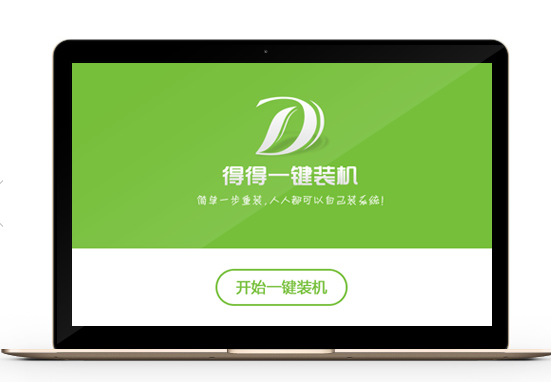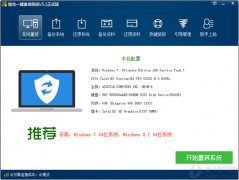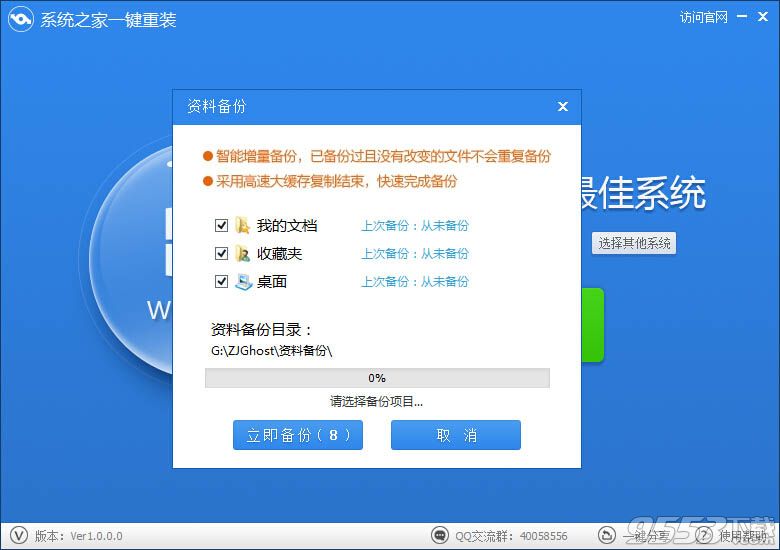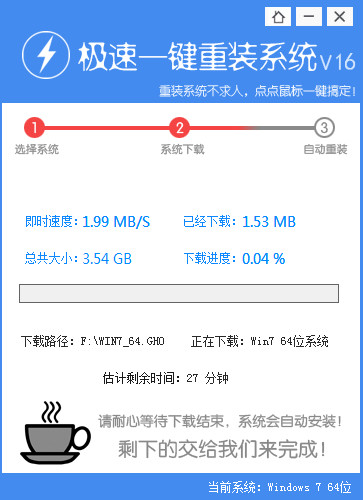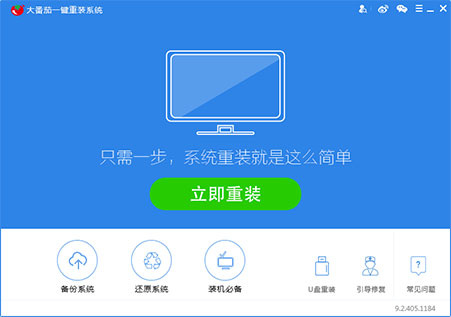Win8.1右下角SecureBoot未正确配置怎么去掉?
更新时间:2017-07-04 17:34:20
近日微软推出的首个Win8升级版本Win8.1出现了很多问题,很多用户从Win8升级到Win8.1出现上不了网、未激活、玩不了游戏等情况。另外还有不少网友升级Win8.1后,桌面右下角一直有SecureBoot未正确配置的提示,如下图所示,看着很不舒服,很多用户在问这个怎么去掉或者隐藏,今天百事网小编针对这个问题与大家解答一下。

SecureBoot未正确配置
对于Win8.1用户,桌面右下角出新“SecureBoot未正确配置”的情况,目前最有效的解决办法是:
1、重启电脑,然后按Del键,进入电脑主板BIOS设置
2、进入电脑BIOS设置之后,我们找到UEFi设置,然后找到secureboot设置,将其禁用即可,完成后,按F10确认保存即可,如下图:
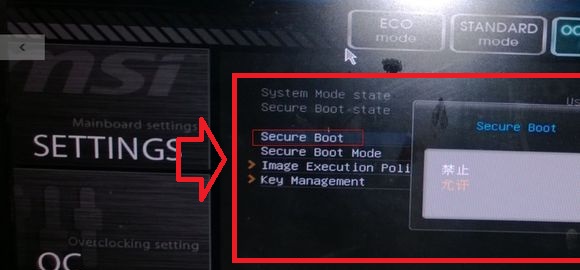
SecureBoot未正确配置怎么去掉
对于不同的主板,其BIOS设置里找到可能有所不图,上图演示的是微星主板BIos中禁用secur Boot的设置,如果是其他主板,BIOS界面有所不同,下图为华硕主板禁用Secur Boot设置方法。
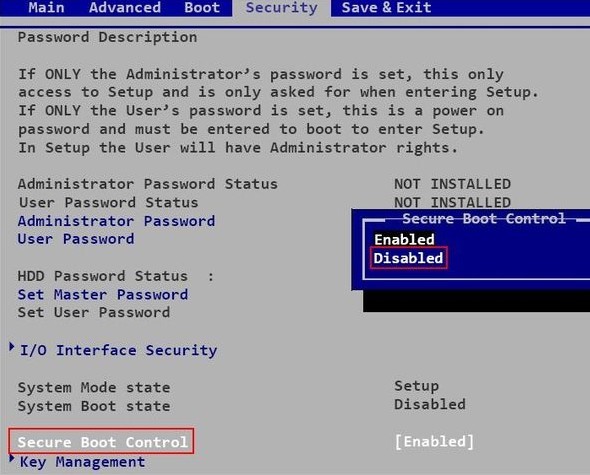
华硕主板禁用Secur Boot设置
另外很多朋友电脑可能比较老,在BIOS这只中,可能没有secureboot设置选项,这部分用户可以尝试联网激活或者进PE,把硬盘分区表改成MSR格式,也可以试试更新BIOS试试。
系统重装相关下载
Win8技巧相关推荐
重装系统软件排行榜
- 系统基地一键重装系统工具极速版V4.2
- 【电脑重装系统】系统之家一键重装系统软件V5.3.5维护版
- 系统重装软件系统之家一键重装V1.3.0维护版
- 【重装系统】魔法猪一键重装系统工具V4.5.0免费版
- 【电脑重装系统】系统之家一键重装系统V6.0精简版
- 深度一键重装系统软件V8.8.5简体中文版
- 【电脑重装系统】黑云一键重装系统软件V4.2免费版
- 小白一键重装系统v10.0.00
- 黑云一键重装系统软件下载免费版5.9.6
- 【电脑重装系统】小马一键重装系统V7.5.3
- 【重装系统】无忧一键重装系统工具V5.8最新版
- 【电脑系统重装】小马一键重装系统V4.0.8装机版
- 【重装系统软件下载】屌丝一键重装系统V9.9.0尊享版
- 雨林木风一键重装系统工具V7.6.8贡献版
- 【一键重装系统】系统基地一键重装系统工具V4.0.8极速版
重装系统热门教程
- 系统重装步骤
- 一键重装系统win7 64位系统 360一键重装系统详细图文解说教程
- 一键重装系统win8详细图文教程说明 最简单的一键重装系统软件
- 小马一键重装系统详细图文教程 小马一键重装系统安全无毒软件
- 一键重装系统纯净版 win7/64位详细图文教程说明
- 如何重装系统 重装xp系统详细图文教程
- 怎么重装系统 重装windows7系统图文详细说明
- 一键重装系统win7 如何快速重装windows7系统详细图文教程
- 一键重装系统win7 教你如何快速重装Win7系统
- 如何重装win7系统 重装win7系统不再是烦恼
- 重装系统win7旗舰版详细教程 重装系统就是这么简单
- 重装系统详细图文教程 重装Win7系统不在是烦恼
- 重装系统很简单 看重装win7系统教程(图解)
- 重装系统教程(图解) win7重装教详细图文
- 重装系统Win7教程说明和详细步骤(图文)